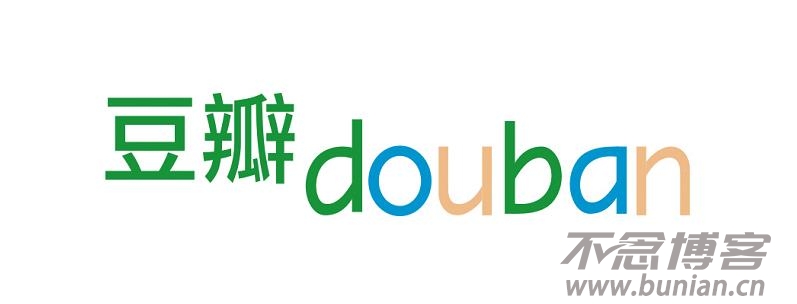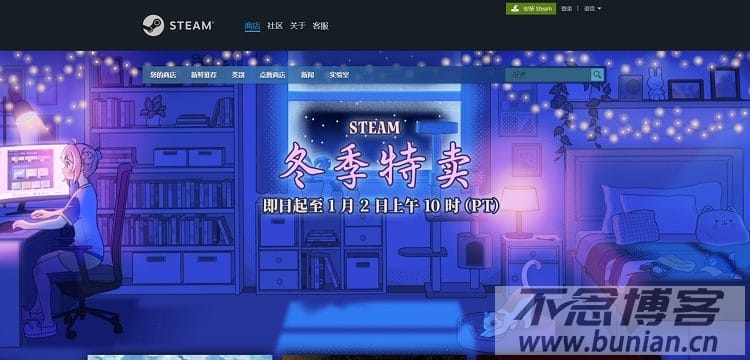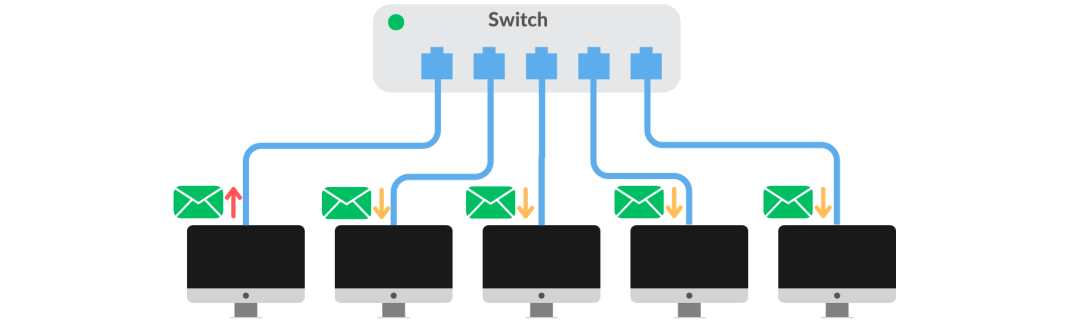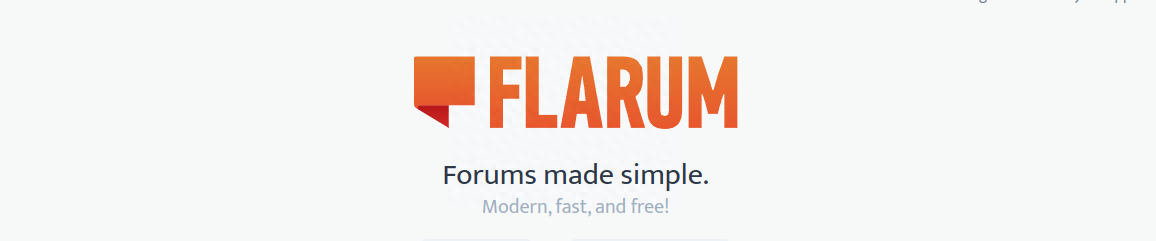虽然现在有很多的社交平台都很流行,但是微博作为一个在国内出现比较早的社交平台,它也拥有用户数量也达到了几个亿。微博上面我们可以关注别人,也可以被人关注,如果别人关注了你就是你的粉丝了,就可以看到你发布的一些动态。如果你不想要这些人关注你动态你就可以把他们移除,这样他们就看不到发布的动态了。那么要怎么操作才能移除这些粉丝呢?
![微博怎么移除粉丝?(单个+批量移除粉丝方法) 图片[1]-微博怎么移除粉丝?(单个+批量移除粉丝方法)](https://www.bunian.cn/wp-content/uploads/2024/04/1-33.jpg)
微博怎么移除粉丝?
移除单个粉丝
1、我们首先打开百度,在搜索框里面输入“新浪微博”,然后找到这个官方地址链接,然后点击进去。
![微博怎么移除粉丝?(单个+批量移除粉丝方法) 图片[2]-微博怎么移除粉丝?(单个+批量移除粉丝方法)](https://www.bunian.cn/wp-content/uploads/2024/04/2-33.jpg)
2、然后我们点击右上角的“登录”。![微博怎么移除粉丝?(单个+批量移除粉丝方法) 图片[3]-微博怎么移除粉丝?(单个+批量移除粉丝方法)](https://www.bunian.cn/wp-content/uploads/2024/04/4-28.jpg)
3、这里我们输入自己的电话号码,以及手机受到的验证码,最后点击“登录”即可成功登录(也可以通过手机app扫码左边的二维码进行登录)。![微博怎么移除粉丝?(单个+批量移除粉丝方法) 图片[4]-微博怎么移除粉丝?(单个+批量移除粉丝方法)](https://www.bunian.cn/wp-content/uploads/2024/04/5-23.jpg)
4、成功登录过后,我们点击我们的“头像”图标。![微博怎么移除粉丝?(单个+批量移除粉丝方法) 图片[5]-微博怎么移除粉丝?(单个+批量移除粉丝方法)](https://www.bunian.cn/wp-content/uploads/2024/04/6-18.jpg)
5、在个人主页这里,我们可以看到页面的左边有一个“我们的粉丝”,我们点击它。![微博怎么移除粉丝?(单个+批量移除粉丝方法) 图片[6]-微博怎么移除粉丝?(单个+批量移除粉丝方法)](https://www.bunian.cn/wp-content/uploads/2024/04/7-17.jpg)
6、然后,页面的右边就会显示我们所有的粉丝了,我们找到需要移除的粉丝,并点击右边的“三个小点”的图标,然后找到“移除粉丝”这个选项,直接点击就行了。![微博怎么移除粉丝?(单个+批量移除粉丝方法) 图片[7]-微博怎么移除粉丝?(单个+批量移除粉丝方法)](https://www.bunian.cn/wp-content/uploads/2024/04/8-15.jpg)
这样我们就能单独的制定移除你需要移除的某个粉丝了。你将这个粉丝移除过后系统不会通知它,你已经将他移除,但是他就不能再看到你发布的一些博文动态了。
批量移除粉丝
你的微博使用久了可能就会有很多的粉丝,但是我们会发现有的粉丝跟你根本没有什么交集,也不会互动什么的。有的账号甚至是长期都没有登录使用的,我们称之为僵尸粉。那么这种粉丝对于我们来说是没有任何用处的,如果不需要这些粉丝我们就可以批量的将他们移除。
1、我们打开我们手机上的新浪微博app并登录好自己的账号,然后我可以看到页面右下角有一个“个人头像”图标,我们点击进去。
![微博怎么移除粉丝?(单个+批量移除粉丝方法) 图片[8]-微博怎么移除粉丝?(单个+批量移除粉丝方法)](https://www.bunian.cn/wp-content/uploads/2024/04/11-12.jpg)
2、然后点击右上角的“设置”图标。![微博怎么移除粉丝?(单个+批量移除粉丝方法) 图片[9]-微博怎么移除粉丝?(单个+批量移除粉丝方法)](https://www.bunian.cn/wp-content/uploads/2024/04/13-9.jpg)
3、在设置里面,我们找到“客服中心”并点击它。![微博怎么移除粉丝?(单个+批量移除粉丝方法) 图片[10]-微博怎么移除粉丝?(单个+批量移除粉丝方法)](https://www.bunian.cn/wp-content/uploads/2024/04/14-8.jpg)
4、在客服中心里面有一个“修正粉丝”的功能,我们点击它。![微博怎么移除粉丝?(单个+批量移除粉丝方法) 图片[11]-微博怎么移除粉丝?(单个+批量移除粉丝方法)](https://www.bunian.cn/wp-content/uploads/2024/04/15-7.jpg)
5、在接下来的页面我们只需要根据提示进行检测即可,这样可以检测出无效账号。无效账号检测出过后这里会让您确定是否需要修正粉丝,这里我们直接点击“修正粉丝”。![微博怎么移除粉丝?(单个+批量移除粉丝方法) 图片[12]-微博怎么移除粉丝?(单个+批量移除粉丝方法)](https://www.bunian.cn/wp-content/uploads/2024/04/12-9.jpg)
这样我们就成功的移除掉了清理出来的那些“僵尸粉”,方法很简单。
随时随地发生新鲜事,微博带你欣赏世界每一个精彩瞬间,了解每一个幕后故事。今天给大家分享的是关于微博如何移除单个指定粉丝和批量删除“僵尸粉”的方法,希望可以为你解决一些烦恼。